我们都知道如何去给单个文件去设置word文件的文字的颜色和字符的间距,那么大家知道如何批量的给无数个word文件去设置相同的文字的颜色,还有字符的间距吗?我想很多人都是不知道的,如果你不知道如何批量的设置word的格式,那么一定要仔细看一下这个文章的介绍。
我们在批量的整理很多个word文件的时候,经常需要遇到需要给这些word文件设置相同的文字的颜色,还有字符的间距,那么这个时候该怎么办呢?如果只有一两个文件需要处理的话,我们完全可以手工的去给每一个word文件设置段落格式,设置他们的文字颜色都为黑色或者字符间距都为相同的数值。很明显我们日常的办公中经常会遇到有很多个word文件都需要设置统一的文字的颜色,这个时候该怎么办呢?今天就给大家分享一下,如何批量的设置多个word文件中的文字的颜色,还有字符的间距,有了这个方法之后呢,我们以后就可以很快速的批量的设置所有的word文件了。
我们这里使用「我的ABC软件工具箱」,打开这个软件之后了,然后点击一下设置word格式,这里的设置word格式可以批量地设置word中的文字的颜色,还有字符的间距。
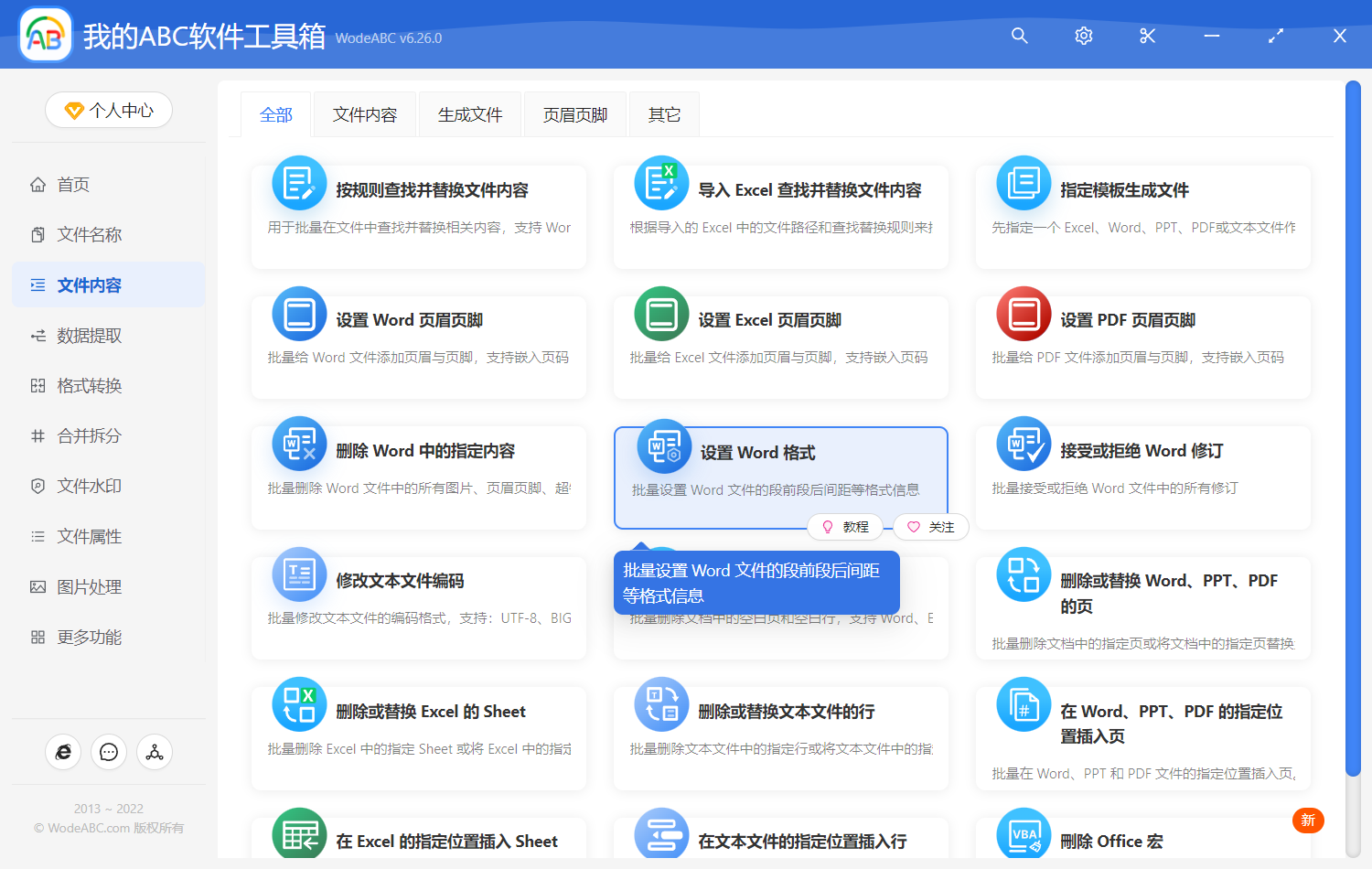
当我们进入到批量设置word格式的功能中之后呢,我们直接单击右上角的添加word文件,这个时候将我们需要批量设置word格式的所有的word文件都添加到下面的列表中,如果你有100个word文件都需要处理,那么下面就需要将这100个文件全部添加到下面的列表中就行了。
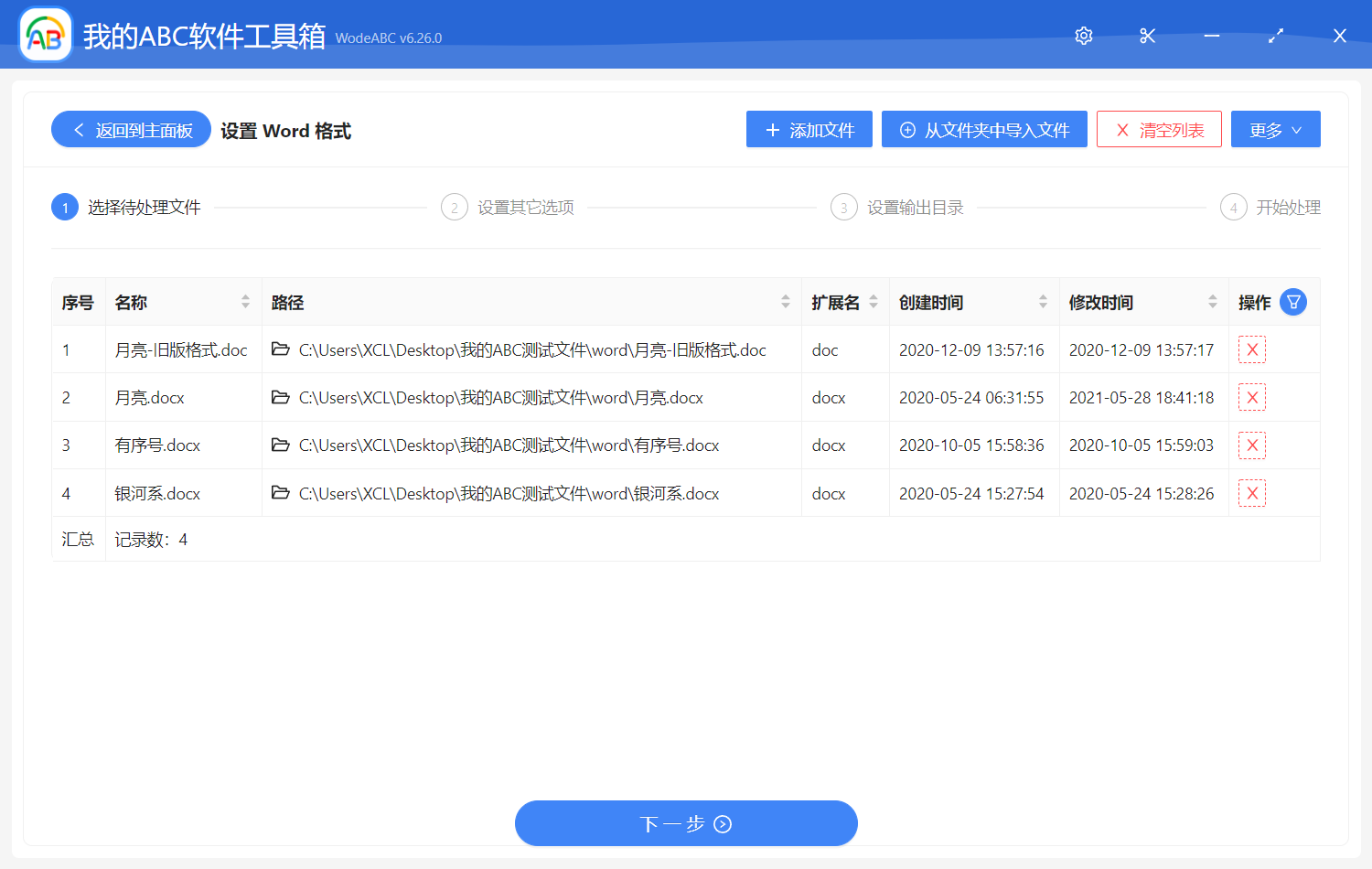
当我们添加完需要处理的word文件之后,让我们直接单击下一步,然后这个时候软件就提示我们设置word的格式信息,由于我们这里给大家演示的是设置word文件的颜色,还有字符的间距,那么我们只用勾选颜色和字符间距就可以了,大家可以看一下下面的截图的说明。
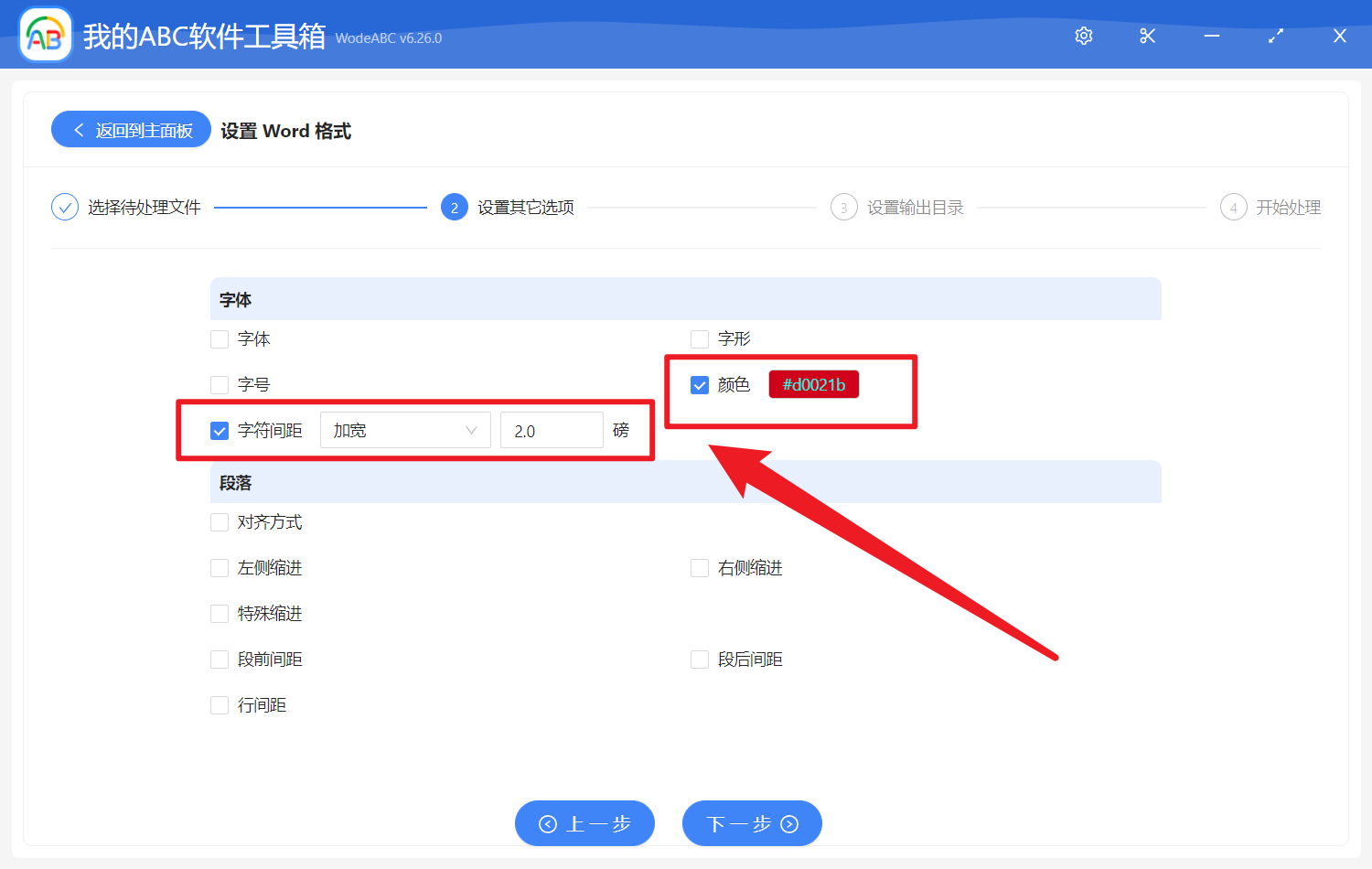
当我们勾选完需要处理的颜色还有字符间距之后呢,我们直接单击下一步,然后这个时候软件就会批量的分析我们所勾选和填写的颜色信息还有字符的信息,批量的将我们所有的word文件都设置为统一的颜色和字符间距了,是不是非常的方便呢?